För att arbeta med PHP och effektivt använda exemplen i din kurs är det viktigt att veta hur man öppnar och kör dem. Oavsett om du använder PhpStorm eller en annan redigerare, förblir grundprinciperna desamma. I den här guiden visar jag dig hur du kan kalla på de olika skripten på olika sätt så att du får bästa resultat.
Viktigaste insikter
- Du kan öppna och köra PHP-skript inte bara i PhpStorm utan också i andra redigerare.
- Konfigurationen av webbservern är avgörande för att skripten ska laddas framgångsrikt.
- Valet av rätt katalog i din utvecklingsmiljö är essentiellt.
Steg-för-steg-guide
För att öppna och köra de olika PHP-exemplen, följ dessa enkla steg.
Först behöver du en lämplig utvecklingsmiljö. Om du använder PhpStorm levereras PHP7-miljön som standard, så du behöver i princip inte oroa dig för installationen. För att öppna ett exempel-skript, högerklicka på det aktuella PHP-skriptet och välj "Öppna i webbläsare" – det är viktigt att välja rätt webbläsare för att säkerställa att allt visas som det ska.
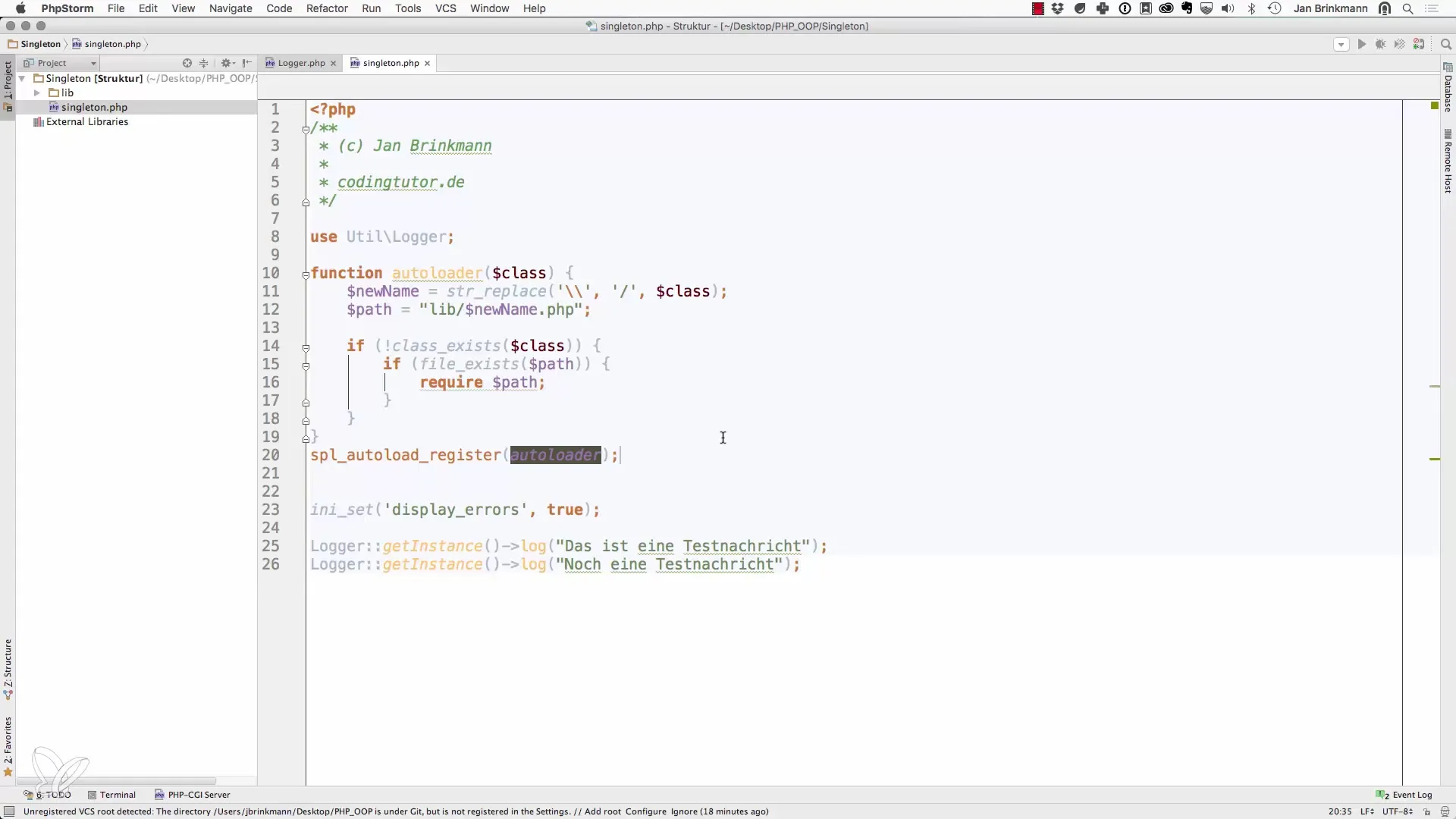
Om du till exempel arbetar med PhpStorm och vill öppna skriptet i en webbläsare, gå då till "localhost" och öppna den aktuella katalogen. Det är ofta den lokala servern där dina skript bör köras, som vid MAMP eller XAMPP.
Om du arbetar med PhpStorm i bakgrunden och vill öppna ett skript manuellt, kan du söka efter katalogen i filsystemet. Leta efter den mapp som innehåller ditt projekt och öppna skriptet därifrån. Det är viktigt att filvägen är korrekt för att undvika problem senare.
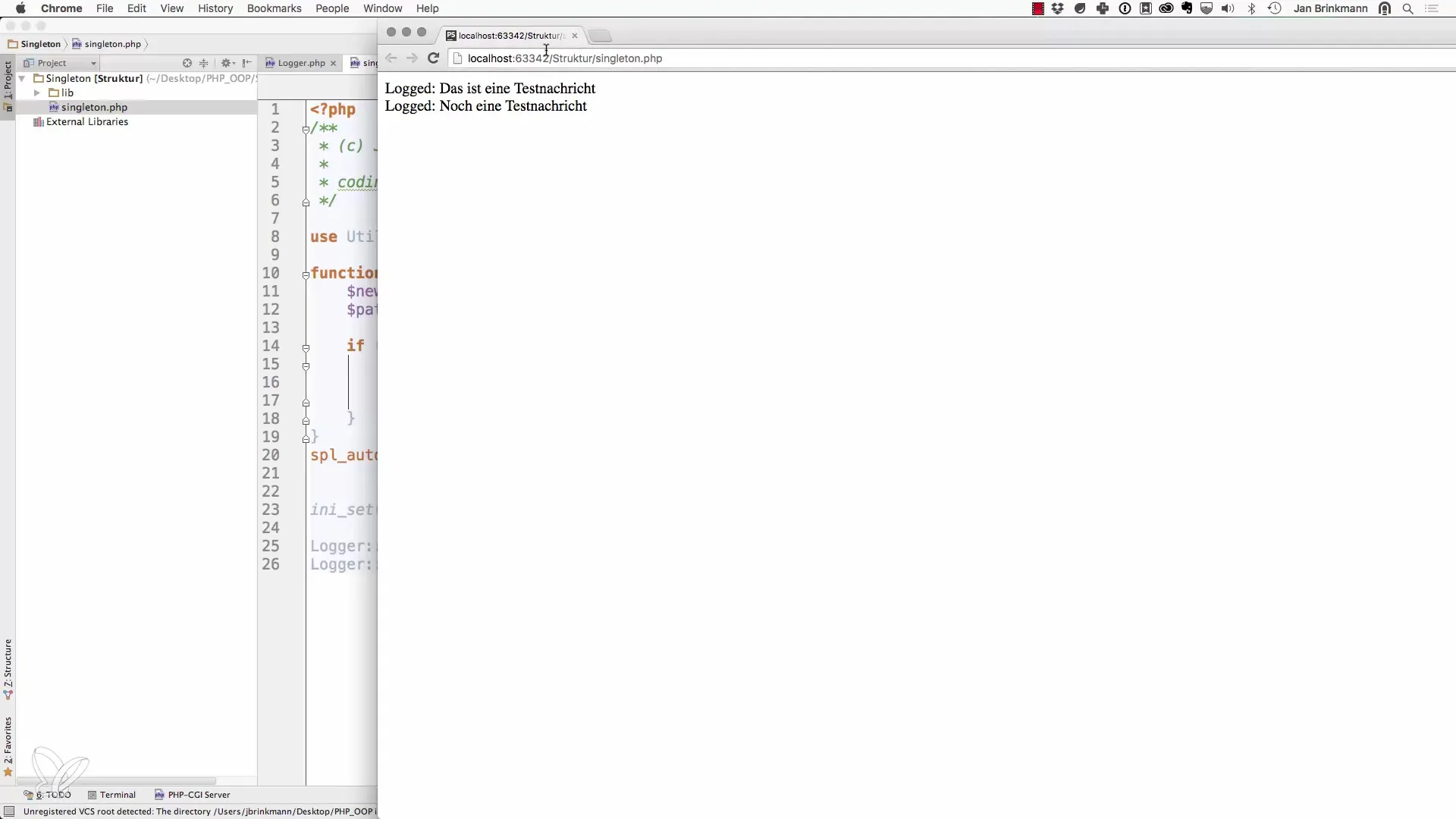
Låt oss säga att du har lagt ett skript med namnet "Singleton.php" i den rätta katalogen. Du kan även öppna skriptet i en annan redigerare, som till exempel TextWrangler. När du redigerar filen och gör ändringar, är det viktigt att spara filen efteråt.
Efter att du har gjort de önskade ändringarna kan du gå tillbaka till din webbläsare. Öppna nu "localhost" följt av den aktuella katalogen för ditt projekt och lägg till filnamnet. I ditt fall kan det se ut så här: "localhost/singlon/Singleton.php". Det är avgörande att filvägen är korrekt konfigurerad i Document Root för din webbserver.
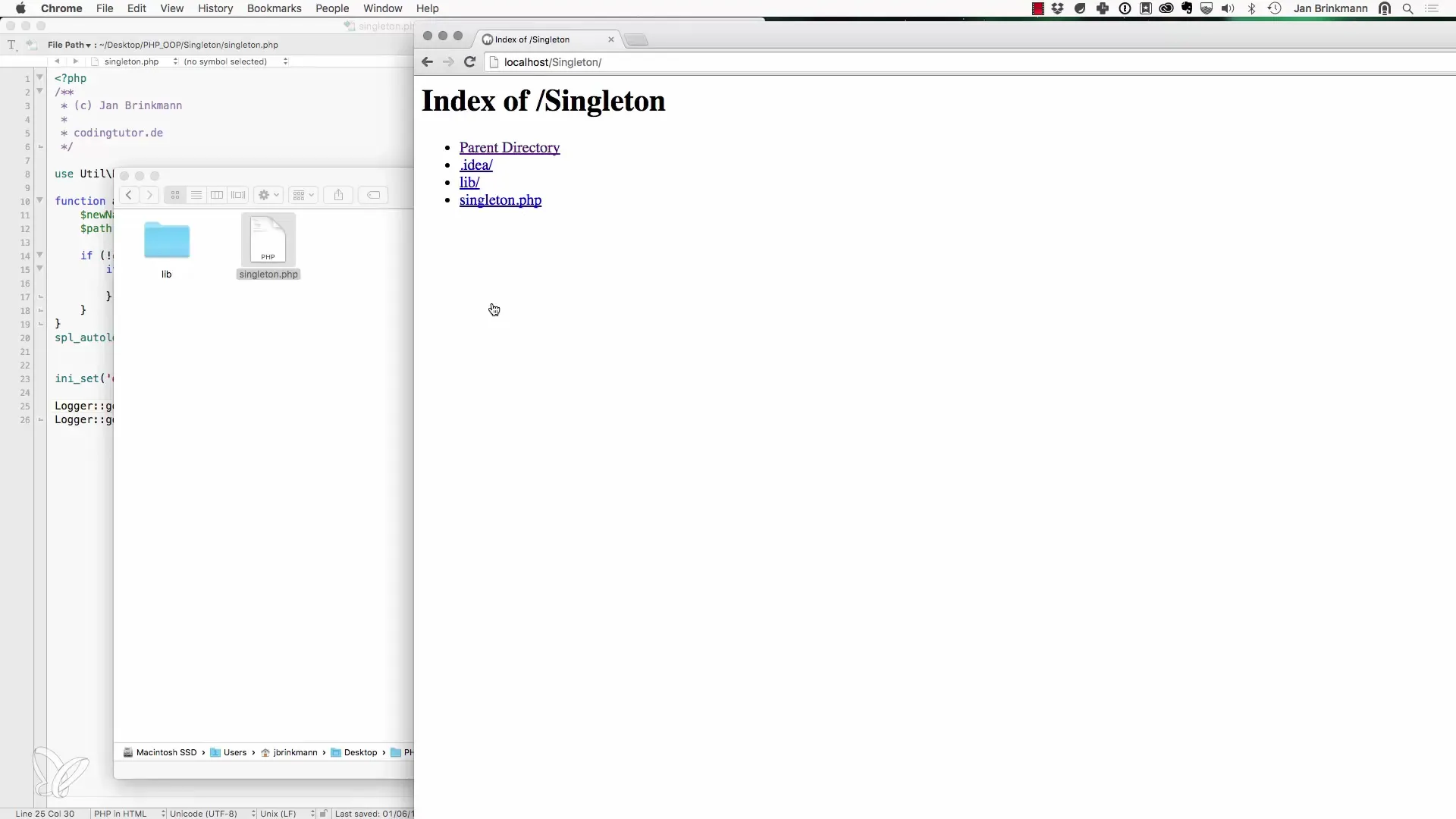
Om allt är korrekt konfigurerat borde du ha kunnat kalla på skriptet framgångsrikt i webbläsaren. Kontrollera utmatningen från sidan för att säkerställa att allt fungerade som förväntat. Om du har problem, gå tillbaka och kontrollera konfigurationen av din webbserver. Document Root bör visa på huvudkatalogen för ditt projekt.
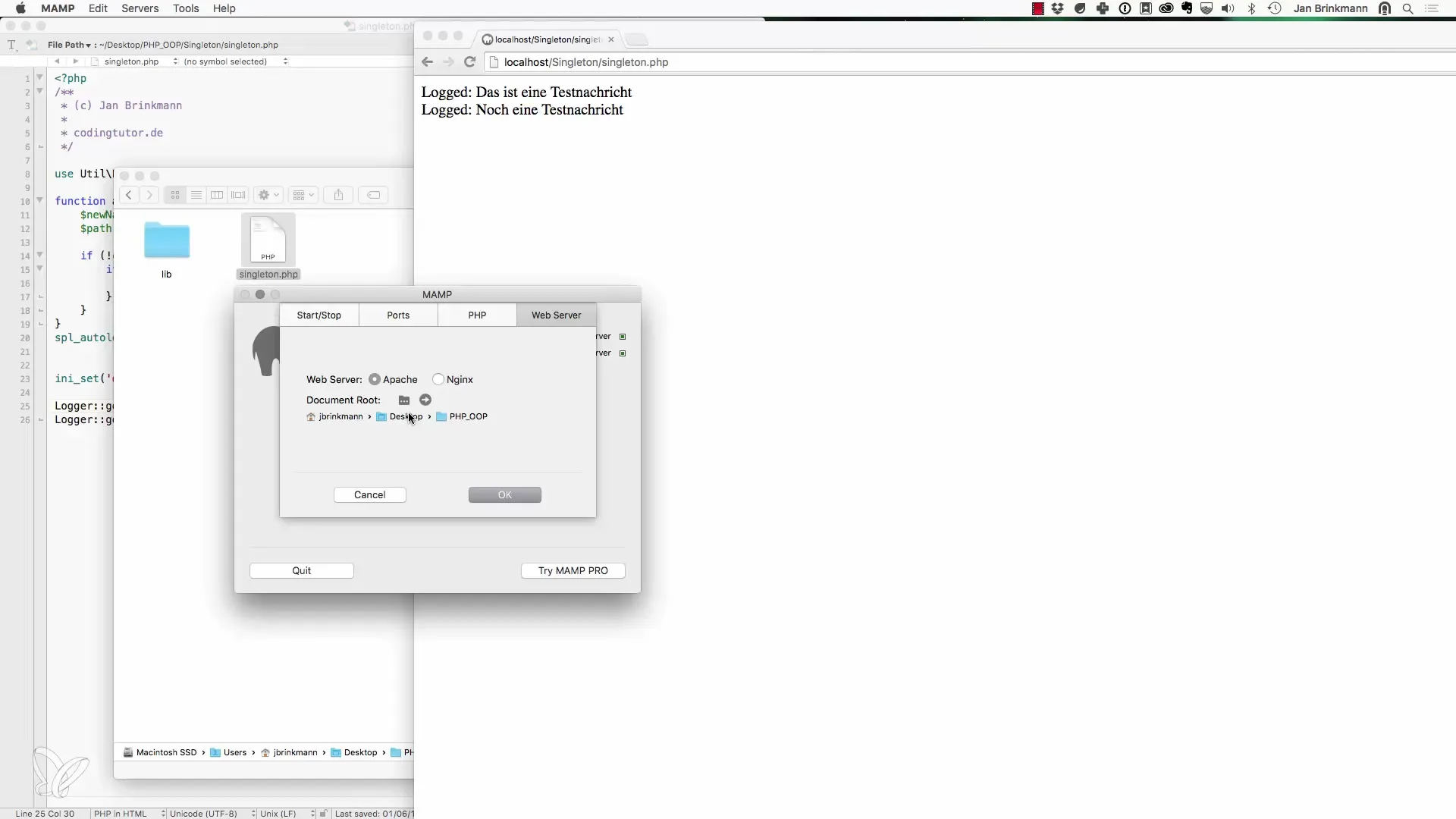
Tänk på att PhpStorm är en valfri men mycket kraftfull utvecklingsmiljö. Om du väljer att arbeta med en annan redigerare finns samma process fortfarande tillgänglig för dig. Det viktigaste är att säkerställa att du har använt rätt katalog och filväg för att framgångsrikt köra dina skript.
Sammanfattning - Objektorienterad webbprogrammering med PHP: Öppna och kör exempel
För att effektivt arbeta med PHP och dess exempel är det avgörande att korrekt konfigurera både utvecklingsmiljön och webbservern. Oavsett om du använder PhpStorm eller en annan redigerare förblir de grundläggande stegen att öppna och köra skripten desamma. Var alltid noga med att kataloger och filvägar är exakt rätt.
Vanliga frågor
Hur öppnar jag ett PHP-skript i PhpStorm?Högerklicka på skriptet och välj "Öppna i webbläsare".
Kan jag också redigera PHP-skript i andra redigerare?Ja, du kan redigera skript i olika redigerare som TextWrangler, så länge filvägen är korrekt.
Hur säkerställer jag att min webbserver är korrekt konfigurerad?Document Root för din webbserver bör peka på huvudkatalogen för ditt PHP-projekt.
Vad gör jag om jag får fel vid körning av skriptet?Kontrollera konfigurationen av webbservern och se till att du använder rätt filväg.
Hur hanterar jag ändringar i skriptet?Spara filen efter varje ändring och ladda om sidan i webbläsaren för att se ändringarna.


